ダッシュボードとチャートを操作する
ツールボックスを使用する
ダッシュボードの管理には、主にツールボックスを使用します。ダッシュボードなどのツールコンポーネントの操作に関する一般情報については、「ツールボックスを使用する」を参照してください。このトピックでは、ツールボックスやその他の関連タスクからダッシュボードを編集、削除する方法について説明します。
新しいダッシュボードを作成する・新しいダッシュボードの名前を変更する
新しいダッシュボードを作成して名前を変更するには:
- メインツールバーで[ダッシュボード]ボタンをクリックして、メニューを開きます。[ダッシュボードを追加]を選択します。新しいダッシュボードが3Dモデルの左側に別のペインとして開きます。
- [ダッシュボード名]ボックスの[クイックプロパティ]で、ダッシュボードの名前を変更して、ダッシュボードに含めるコンテンツの種類を正確に表す名前にします。
適切なチャートまたはチャートテンプレートを選択する
シミュレーションプロジェクトに適したチャートまたはチャートテンプレートを選択するには、主要な指標を特定し、モデルから収集するデータのタイプに関するいくつかの重要な質問に答える必要があります。重要な質問の候補一覧については、「データ収集プロセスを開始する前に」を参照してください。質問に回答することで、データ収集ニーズにどのチャートが適しているかがある程度明確になります。
データの収集方法についてなお不明な点がある場合、まずはチャートテンプレートを使用してみます。各チャートテンプレートの簡単な説明については、「チャートテンプレートの概要」を参照してください。チャートの使用方法や、データを視覚化するために適切なチャートタイプを選択する方法のガイドラインとして、「チャート処理のベストプラクティス」および「チャートのタイプ」を参照してください。
チャートまたはモデル入力を追加する
以下のセクションで説明するように、ダッシュボードにチャートを追加するには、さまざまな方法があります。
ライブラリからチャートを追加する
チャートまたはモデル入力をダッシュボードに追加するには:
- ダッシュボードウィンドウがアクティブで、ライブラリにダッシュボードチャートとウィジェットが表示されていることを確認します。
- チャートまたはウィジェットをライブラリからダッシュボードにドラッグします。
- 通常、チャートのプロパティウィンドウとチャートテンプレートは、ダッシュボードに追加されると自動で開きます。[オプション]タブでは、チャートテンプレートがデータを収集するオブジェクトを指定したり、そのタイプのチャートテンプレートに特有のその他のプロパティを設定したりできます。詳細については、「オブジェクトを選択する」を参照してください。
- 他のタブを使用して、凡例に表示されるアイテムやチャートに使用する色をコントロールするなど、表示設定を変更できます。詳細については、「チャートの表示を変更する」を参照してください。
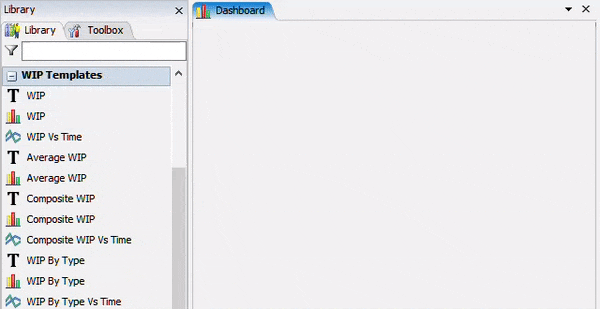
クイックライブラリからチャートを追加する
クイックライブラリを使用してチャートまたはウィジェットをダッシュボードに追加することもできます。
- ダッシュボードのエリアをダブルクリックして、クイックライブラリを開きます。
- ダッシュボードに追加するチャートまたはウィジェットをクリックします。通常、チャートのプロパティウィンドウはダッシュボードに追加されると自動で開きます。
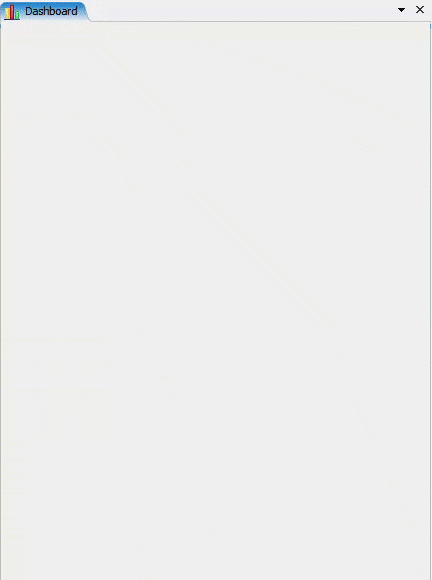
統計をダッシュボードに固定する
標準統計をダッシュボードに固定すると、その統計の統計コレクターが自動で生成され、ダッシュボードにチャートが作成されます。別のチャートタイプをダッシュボードに追加して、それを自動生成された統計コレクターにリンクすることにより、チャートタイプを変更できます。具体的な手順については、「標準統計を表示する」を参照してください。
オブジェクトを選択する
このトピックで前述したように、データ収集プロセスの一環として、データを取得するオブジェクトを決めておく必要があります。以下のセクションでは、利用可能なさまざまなオプションについて説明します。
単一オブジェクト
3Dモデル内の任意のオブジェクト、または処理フローの任意の処理フローアクティビティからデータを収集できます。チャートテンプレートを使用している場合、オブジェクトをサンプリングするか、メニューからオブジェクトを選択できます。
たとえば、次のチャートは3つの個々のプロセッサオブジェクトからデータを収集します。
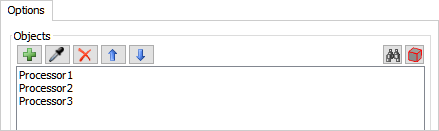
複合オブジェクト
チャートテンプレートを選択していると、複合オブジェクトという用語を頻繁に目にします。この用語はFlexSimにおいて、ワークステーションなどの領域の開始と終了を示す一連のユーザー定義オブジェクトを説明するために使用されます。
たとえば、フローアイテムがキューからプロセッサに移動し、次に2番目のキューと2番目のプロセッサに移動するワークステーションをモデル化したとします。

通常、収集が必要となるのは、そのワークステーション全体を同時に循環しているフローアイテム数に関するデータと考えられます。この例では、最初のキューを複合オブジェクトの始点として設定し、2番目のプロセッサを複合オブジェクトの終点として設定できます。
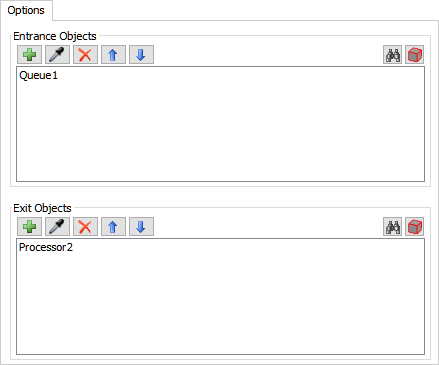
これらのオブジェクトとフローの間にあるすべてのオブジェクトは、データ収集目的で1つのオブジェクトとしてカウントされます。たとえば、Queue1に10個のアイテム、プロセッサ1に1個のアイテム、Queue3に5個のアイテム、プロセッサ2に1個のアイテムがあるとします。複合オブジェクト内の合計コンテンツは17アイテムになります。
オブジェクトのグループ
グループを使用して、同時にデータを収集できるオブジェクトのカスタムグループを作成できます。
たとえば、3つのプロセッサをメンバーとするMyProcessorsというグループを作成したとします。
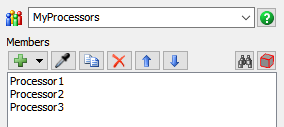
このグループをサンプリングするかメニューから選択すると、3つのすべてのプロセッサから同時にデータを収集できます。
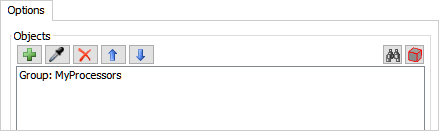
チャートの表示を変更する
チャートのビジュアルは、以下について変更できます。
- フォントサイズ
- 色(該当する場合)
- チャートの凡例
- さまざまなチャート固有の要素
これらの変更は[設定]および[色]タブで行います。
チャートを移動、またはサイズを変更する
チャートを移動またはサイズを変更するには、以下を実行します。
- チャートをクリックして選択します。
- チャートを移動するには、チャートの端にカーソルを合わせ、方向矢印に変わったらチャートを移動します。
- チャートを選択した状態で、黒いサイズ調整ボックスをクリックし、ドラッグしてサイズを変更します。
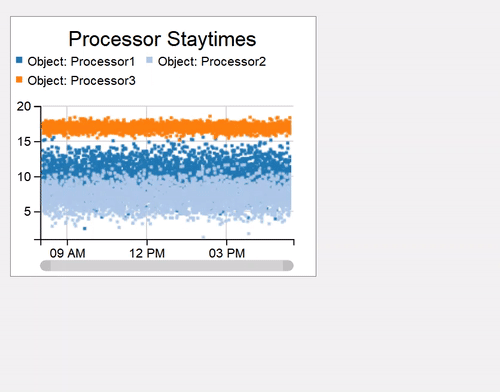
チャートテンプレートをインストールする
チャートテンプレートを使用すると、FlexSimはそのテンプレートの統計の作成に必要な多くのツールを自動で生成します。さまざまなチャートテンプレートによって、処理フロー、グループ、統計コレクター、または計算済みテーブルが作成される場合があります。これらのツールはバックグラウンド内で、非表示で実行されますが、チャートテンプレートからインストールすると、表示されるようになります。FlexSimにおける高度なツールの連携方法とより高度なデータ収集テクニックを学ぶには、チャートテンプレートツールをインストールすることをおすすめします。
チャートテンプレートをインストールするには:
- チャートをダブルクリックして、プロパティウィンドウを開きます。
- [詳細]タブで、[インストール]ボタンをクリックします。
- 左側のペインの[ツールボックス]チェックボックスをオンにすると、インストールされたチャートテンプレートのタイプに応じて、新規のツールコンポーネントがいくつか表示されます。個々のツールコンポーネントをクリックすると、そのプロパティが表示され、必要な統計を作成する際の各ツールの連携方法がわかります。
チャートまたはチャートテンプレートをエクスポートする
チャートのデータをエクスポートする場合、実際はバックグラウンドでチャートにリンクされている統計コレクターのデータテーブルをエクスポートします。
- チャートテンプレートを使用している場合は、このテンプレートを最初にインストールしてください。(詳細については、「チャートテンプレートをインストールする」を参照してください)。
- チャートをダブルクリックして、プロパティウィンドウを開きます。
- [詳細]タブの[データをエクスポート]ボタンをクリックします。
- データを保存するフォルダに移動して、適切なファイル名を付けます。
チャート自体をエクスポートする場合は、右クリックしてメニューを開き、[PNGとしてエクスポート]を選択して画像ファイルとして保存します。次の方法も使用できます。
- チャートをクリックして選択します。
- Ctrl + Cキーを押してコンピュータのクリップボードにコピーします。
- 画像編集ソフトウェアプログラムを開き、Ctrl + Vキーを押して画像を新しいファイルに貼り付けます。
チャートを設定する(上級)
基本チャートを使用する場合は、それらのチャートをデータコレクターなどの任意のオブジェクトまたはツールに独自に接続する必要があります。この基本チャートは通常、上級ユーザーの使用に適しています。このセクションでは基本チャートの設定方法について説明します。
統計コレクターにチャートをリンクする
チャートはそれぞれ統計コレクターのデータテーブルにリンクする必要があります。データテーブルは、チャートによって視覚化される未加工データを提供します。必要に応じて、データを計算済みテーブルにリンクすることもできます。
統計コレクターにチャートをリンクするには:
- チャートをダブルクリックして、プロパティウィンドウを開きます。
- [データ]タブで[データソース]メニューをクリックし、メニューから統計コレクターまたは計算済みテーブルを選択します。現在、利用可能な統計コレクターがない場合は、[新しい統計コレクターを追加]を選択できます。
- 必要に応じて、[データソース]メニューの横にある[...]を押して、コレクターのプロパティを開きます。
チャートデータを設定する
チャートを統計コレクターにリンクしたら、データテーブルのどの列を使用してチャートの要素を作成するかチャートに指示します。これらの設定は、各チャートの[データ]タブにあります。
一般に、チャート設定の多くは、コレクターのデータテーブルで作成した列によって異なります。統計コレクターをチャートにリンクすると、その列がチャートの要素に含めることのできるオプションとして表示されます。したがって、コレクターのデータテーブル内のチャートの名前と値をよく理解しておく必要があります。
チャートの設定は、作成するチャートのタイプによって異なります。各チャートの設定とプロパティの詳細については、それぞれのチャートの参照ページを参照してください。各チャートの参照ページへのリンクについては、「チャートのタイプ」を参照してください。